Trong quá trình làm việc với Excel, sẽ có lúc bạn gặp phải sự cố đóng file Excel mà chưa kịp lưu dữ liệu khi đang chỉnh sửa. Hãy cùng iRecovery tìm hiểu cách tìm lại file Excel chưa lưu đơn giản và nhanh chóng.
HƯỚNG DẪN TÌM LẠI FILE EXCEL CHƯA LƯU NHANH CHÓNG VÀ ĐƠN GIẢN
Excel hỗ trợ hai tính năng rất hữu ích đó là AutoSave và AutoRecover:
AutoSave (Sao lưu tự động)
AutoSave là tính năng được tích hợp trên Microsoft Excel để giúp người dùng tự động lưu sau 1 khoảng thời gian (có thể thiết lập thời gian lưu). Vì thế nếu bạn vô tình tắt Excel mà chưa kịp lưu thì AutoSave sẽ là cứu tin của bạn. Tất nhiên, người dùng phải kích hoạt AutoSave trước đó mới có thể lấy lại được file Excel quên lưu.
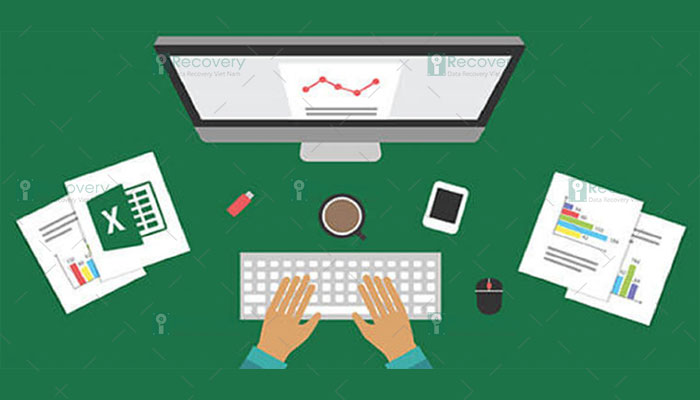
AutoRecover (Khôi phục file Excel bị lưu đè)
AutoRecover là tính năng giúp người dùng khôi phục lại các phiên bản trước (nội dung) của file Excel khi bị lưu đè.
Lưu ý rằng đối với việc lấy lại file Excel chưa kịp lưu chỉ khôi phục được khi thỏa điều kiện:
• Chưa lưu file Excel (quên lưu) vì tắt máy đột ngột, tắt phần mềm đột xuất, nhấn nhầm nút Cancel không lưu.
• Áp dụng cho phiên bản Microsoft Excel 2007 trở về sau.
Bước 1: Bước 1: Mở Excel.
Bước 2: Vào File > Open > Recent.
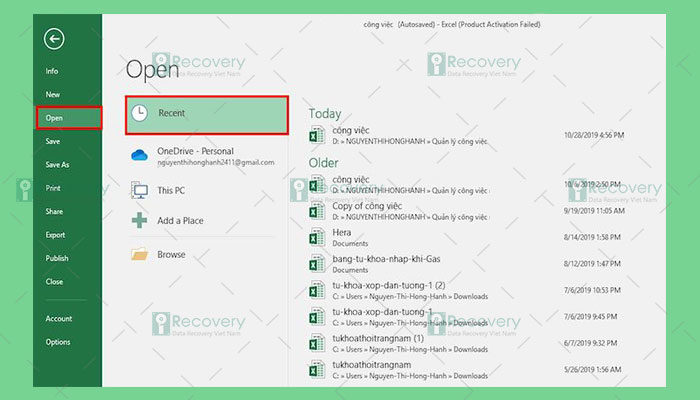
Bước 3: Kéo xuống cuối cùng màn hình > Nhấp vào Recover Unsaved Workbooks.
.jpg)
Bước 4: Tại đây bạn sẽ thấy được các file được lưu tự động, việc tiếp theo là chọn file tập tin cần tìm của bạn.
.jpg)
Trên đây là thao tác giúp bạn tìm cũng như lấy lại file Excel chưa lưu nhanh chóng và đơn giản. Hy vọng bài viết đã giúp bạn có thêm những thông tin hữu ích. Chúc bạn thực hiện thành công!
